Galaxy S10 - ¿Cómo usar la función Ventana Lupa?
Last Update date : 2024-10-02
Nota: Este contenido de ayuda es aplicable a productos comprados en tiendas de Colombia. Si necesitas ayuda para los productos comprados en España o Latinoamérica, contacta con tu Subsidiaria local de Samsung

Versión de software utilizada 9.0 (Pie)
Con tu nuevo dispositivo Samsung Galaxy S10 puedes activar la lupa, esta te permite ampliar la zona de la pantalla que usted desee fácilmente para que puedas ver de forma más grande y clara.
1
Desde la pantalla de inicio, desliza un dedo hacia arriba o hacia abajo para acceder a la pantalla Aplicaciones
2
Ingresa en Ajustes
![]()

3
Desplázate hacia la parte inferior de la pantalla
4
Selecciona en Accesibilidad
![]()

5
Selecciona sobre Mejoras de la visibilidad
6
Dirígete a la parte inferior
![]()

7
Selecciona en Ventana de aumento
8
Desliza hacia la derecha el interruptor para activar la función
![]()
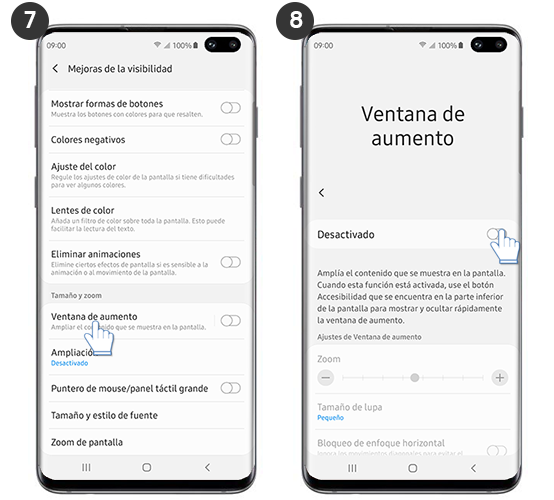
9
Se ha activado la lupa. Para moverla, mantenla presionada y, sin soltarla, la diriges hasta la posición que desees
10
Para aumentar el zoom de la lupa, desplaza el círculo azul de la barra Porcentaje de zoom hacia la derecha, para disminuir desliza hacia la izquierda
![]()

11
Por último, también es posible cambiar el tamaño de la zona ampliada. Para ello, pulsa en Tamaño de lupa
12
Selecciona el tamaño que desees. Para este ejemplo selecciona Pequeño
![]()
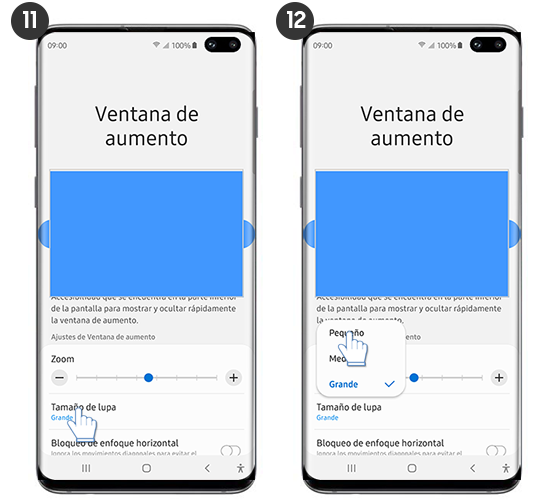
13
Podrás ver que la pantalla de la lupa es más pequeña, para cerrarla presiona sobre la X
14
¡Listo!, así podrás usar la función Lupa en tu celular, ideal para ver textos pequeños
![]()

¿Este contenido fue de ayuda?
Gracias por tus comentarios
Por favor responda todas las preguntas.

